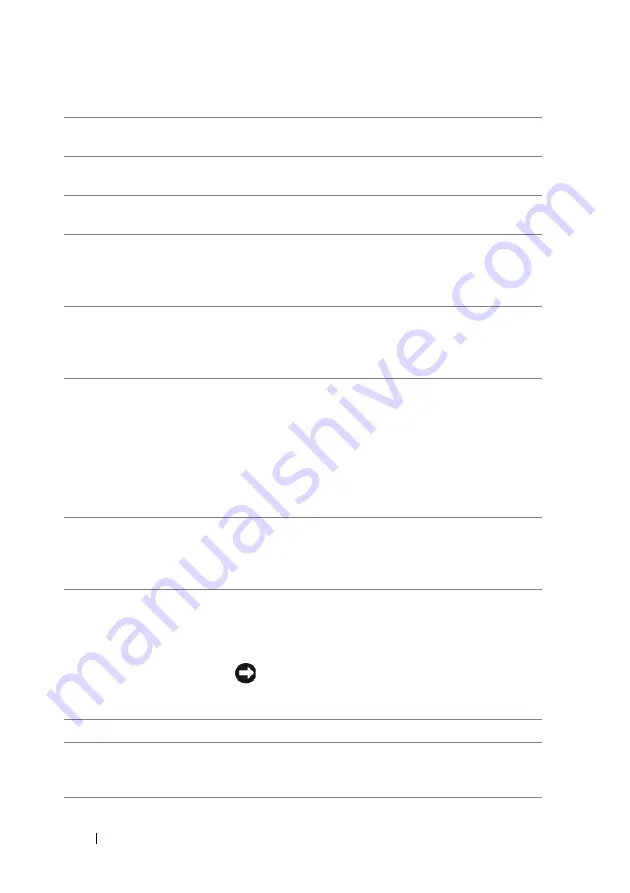
214
Kurzanleitung
1
oberer 5,25-Zoll-
Laufwerkschacht
Enthält ein optisches Laufwerk.
2
unterer 5,25-Zoll-
Laufwerkschacht
Platz für ein weiteres optisches Laufwerk.
3
FlexBay
Platz für eine dritte optische Festplatte (SATA oder SAS),
ein Diskettenlaufwerk oder einen Speicherkartenleser.
4
Festplattenlaufwerk-
Aktivitätsanzeige
Die Festplattenanzeige leuchtet, wenn der Computer auf
das Festplattenlaufwerk zugreift. Sie leuchtet eventuell
auch, wenn auf ein anderes Gerät, zum Beispiel das
CD-Laufwerk, zugegriffen wird.
5
IEEE 1394-Anschluss
(optional)
Hier werden Geräte, wie zum Beispiel digitale Videokameras
und externe Speichergeräte, angeschlossen, die sich für
Hochgeschwindigkeits-Datenübertragungen nach dem
IEEE 1394-Standard eignen.
6
USB-2.0-Anschlüsse (2)
Verbinden Sie nur gelegentlich angeschlossene Geräte
wie beispielsweise Flash-Speichersticks, Kameras oder
startfähige USB-Geräte mit den vorderen USB-Anschlüssen
(weitere Informationen zum Starten von einem USB-Gerät
finden Sie unter System-Setup im
Benutzerhandbuch
).
Für Geräte wie Drucker oder Tastaturen, die in der Regel
ständig angeschlossen sind, sollten Sie die rückseitigen
USB-Anschlüsse verwenden.
7
drehbares Dell Emblem
So drehen Sie das Dell Emblem bei einem Wechsel von
der Tower- zur Desktop-Ausrichtung: Entfernen Sie die
Frontblende (siehe „Entfernen der Computerabdeckung”
im
Benutzerhandbuch
).
8
Betriebsschalter
Betriebsanzeige
Drücken Sie den Betriebsschalter, um den Computer
einzuschalten. Die Leuchtanzeige in der Mitte des Schalters
zeigt den Betriebsstatus an. Weitere Informationen finden Sie
unter „Bedienelemente und Anzeigen” im
Benutzerhandbuch
.
HINWEIS:
Schalten Sie den Computer nicht über
den Netzschalter aus, um Datenverlust zu verhindern.
Fahren Sie stattdessen das Betriebssystem herunter.
9
Kopfhöreranschluss
Hier können Sie einen Kopfhörer anschließen.
10 Mikrofonanschluss
Verwenden Sie den Mikrofonanschluss, um ein PC-Mikrofon
für Stimm- oder Musikeingabe für ein Sound- oder
Telefonieprogramm anzuschließen.
Summary of Contents for Precision T5400
Page 4: ...4 Contents ...
Page 60: ...60 Index ...
Page 61: ...w w w d e l l c o m s u p p o r t d e l l c o m Dell Precision T5400 Naslaggids Model DCTA ...
Page 64: ...64 Inhoud Dell Diagnostics Dell diagnostiek 100 Problemen oplossen 103 Index 121 ...
Page 74: ...74 Naslaggids ...
Page 126: ...126 Index ...
Page 130: ...130 Table des matières Dell Diagnostics 166 Dépannage 169 Index 187 ...
Page 140: ...140 Guide de référence rapide ...
Page 186: ...186 Guide de référence rapide ...
Page 192: ...192 Index ...
Page 207: ...Kurzanleitung 207 ...
Page 256: ...256 Kurzanleitung ...
Page 262: ...262 Stichwortverzeichnis ...
Page 266: ...266 Sommario Dell Diagnostics 301 Risoluzione dei problemi 304 Indice analitico 323 ...
Page 276: ...276 Guida di consultazione rapida ...
Page 328: ...328 Indice analitico ...
Page 332: ...332 Contenido Dell Diagnostics 369 Solución de problemas 372 Índice 389 ...
Page 342: ...342 Guía de referencia rápida ...
Page 394: ...394 Índice ...
















































